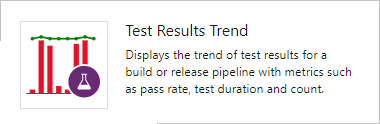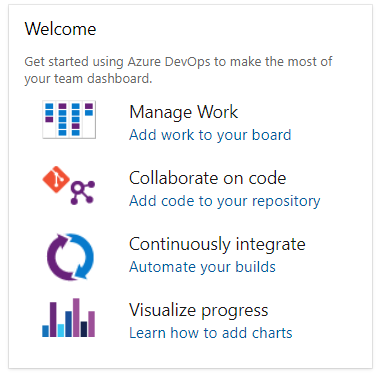Observação
O acesso a essa página exige autorização. Você pode tentar entrar ou alterar diretórios.
O acesso a essa página exige autorização. Você pode tentar alterar os diretórios.
Azure DevOps Services | Azure DevOps Server 2022 - Azure DevOps Server 2019
Widgets exibem informações e gráficos em painéis. Muitos widgets são configuráveis ou têm como escopo uma equipe ou a conta de usuário conectada. Muitos exibem informações disponíveis em um ou mais armazenamentos de dados ou gráficos mantidos no sistema. Você adiciona um widget a um painel ou copia um widget de um painel para outro. Para obter mais informações, consulte Adicionar um widget a um painel.
Por exemplo, você pode adicionar o widget Histórico de Construção na caixa de diálogo Adicionar Widget do painel.
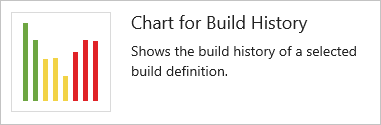
Este artigo fornece uma referência rápida de todos os widgets prontos para uso (OOB) que você pode adicionar ao seu painel. Além desses widgets, você pode encontrar mais widgets no Marketplace ou criar seus próprios.
Widgets OOB suportados
Os widgets listados na tabela a seguir são fornecidos prontos para uso. Eles estão organizados sob o serviço que apoiam:
- Analytics: o widget deriva dados de dados do Analytics
- Compilação: o widget deriva dados para um pipeline de compilação selecionado
- Projeto: Widget onde você pode selecionar o projeto e a equipe ao configurar o widget
- Versão: o widget deriva dados para um pipeline de lançamento selecionado
- Equipe: o widget tem como escopo uma única equipe
- Equipes: o widget tem como escopo uma ou mais equipes
- Usuário: O widget tem como escopo a conta de usuário conectada
Boards
- Atribuído a mim (usuário)
- Burndown (Análise, Projeto, Equipes)
- Burnup (Análise, Projeto, Equipes)
- Gráfico para itens de trabalho
- Diagrama de Fluxo Cumulativo (Equipe)
- Tempo de ciclo (análise) (análise, equipe)
- Lead Time (Análise) (Análise, Equipe)
- Novo Item de Trabalho
- Resultados da consulta
- Bloco de consulta
- Burndown do Sprint (Análise, Equipe)
- Burndown da Corrida (Legado) (Equipe)
- Capacidade de Sprint (Equipe)
- Visão geral do Sprint (equipe)
- Velocidade (Análise, Equipe)
- Links de trabalho
Boards
- Atribuído a mim (usuário)
- Burndown (Analytics, Teams)
- Burnup (Analytics, Teams)
- Gráfico para itens de trabalho
- Diagrama de Fluxo Cumulativo (Equipe)
- Tempo de ciclo (análise) (análise, equipe)
- Lead Time (Análise) (Análise, Equipe)
- Novo Item de Trabalho
- Resultados da consulta
- Bloco de consulta
- Burndown de Corrida (Equipe)
- Capacidade de Sprint (Equipe)
- Visão geral do Sprint (equipe)
- Velocidade (Análise) (Equipe)
- Links de trabalho
Repos
- Bloco de código (repositório, ramificação, pasta)
- Solicitação de pull (equipe)
Pipelines
- Histórico de compilação (compilação)
- Status de implantação (compilação)
- Visão geral do pipeline de lançamento (versão)
- Qualidade dos requisitos (Consulta, Compilação, Versão)
Test Plans
- Gráfico para planos de teste
- Tendência de resultados de teste (compilação, versão)
- Tendência de resultados de teste (avançado) (análise, compilação, versão)
Informações e links
- Página da Web incorporada
- Markdown
- Outros Links (Equipe)
- Membros da equipe (equipe)
- Atalhos do Visual Studio
- Bem-vindo
Pré-requisitos
- Para adicionar widgets a um painel, você deve ser membro de um projeto. Se você não for um membro do projeto, seja adicionado agora.
- Para adicionar widgets do marketplace, você deve ser membro do grupo Administradores de Coleção de Projetos.
- Para adicionar, editar ou gerenciar um painel, você deve ter acesso básico ou superior.
- Para adicionar widgets a um painel, você deve ser membro de um projeto. Se você não for um membro do projeto, seja adicionado agora.
- Para adicionar widgets do marketplace, você deve ser membro do grupo Administradores de Coleção de Projetos.
- Para adicionar, editar ou gerenciar um painel, você deve ter acesso básico ou superior.
Observação
Os dados exibidos em um gráfico ou widget estão sujeitos a permissões concedidas ao usuário conectado. Para obter mais informações, consulte Acesso e permissões.
Widgets do Azure Boards
Adicione widgets de acompanhamento de trabalho aos seus painéis que mostram status, progresso ou tendências. Você usa itens de trabalho para planejar e acompanhar o trabalho. Para obter mais informações, consulte Adicionar e atualizar um item de trabalho.
Além dos widgets listados aqui, você pode adicionar um gráfico de consulta de item de trabalho ao seu painel. Para obter mais informações, consulte Acompanhar o progresso com gráficos baseados em consulta de status e tendência.
Atribuído a mim
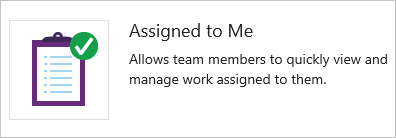
Esgotamento
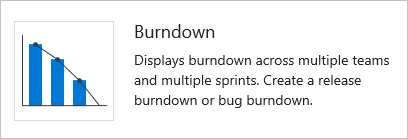
Exibe um gráfico de burndown que você pode configurar para abranger uma ou mais equipes, tipos de item de trabalho e período de tempo. Com ele, você pode criar um burndown de lançamento, burndown de sprint ou qualquer burndown que abranja equipes e sprints.
Para obter mais informações, consulte Configurar um widget de burndown ou burnup.
Queima
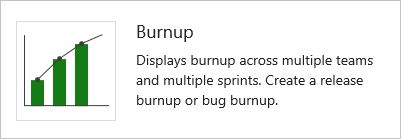
Exibe um gráfico de burnup que você pode configurar para abranger uma ou mais equipes, tipos de item de trabalho e período de tempo. Com ele, você pode criar um burnup de lançamento, burnup de sprint ou qualquer burnup que abranja equipes e sprints.
Para obter mais informações, consulte Configurar um widget de burndown ou burnup.
Gráfico para itens de trabalho
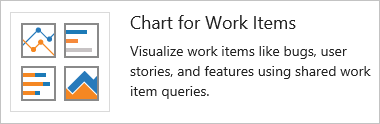
Exibe um gráfico de progresso ou tendência que se baseia em uma consulta de item de trabalho compartilhado.
Na caixa de diálogo de configuração, selecione uma consulta compartilhada e especifique o tipo e os valores do gráfico.
Diagrama de Fluxo Cumulativo
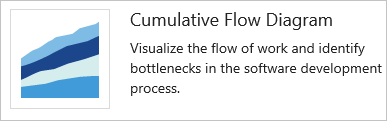
Exibe o fluxo cumulativo de itens de lista de pendências com base no período de tempo, na equipe, no nível de lista de pendências e na raia selecionada. Para ver a contagem de itens de uma coluna de quadro específica, passe o mouse sobre cada cor no gráfico.
Na caixa de diálogo de configuração, especifique a equipe, o nível de lista de pendências e outros parâmetros desejados.
Tempo de Ciclo
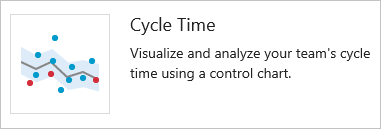
Exibe o tempo de ciclo de itens de trabalho fechados em um período de tempo especificado para uma única equipe e nível de lista de pendências. O tempo de ciclo de um item de trabalho é definido como o tempo necessário para fechar um item de trabalho após o início do trabalho. Cada marcador no gráfico corresponde a um ou mais itens de trabalho com um tempo de ciclo específico. Quanto menor o tempo de ciclo, mais rápido o trabalho está progredindo em seu pipeline de desenvolvimento.
Para obter mais informações, consulte Gráficos de controle de tempo de entrega e tempo de ciclo.
Prazo de Entrega
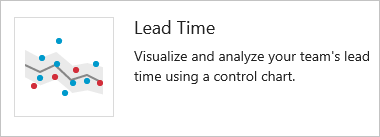
Exibe o prazo de entrega de itens de trabalho fechados em um período de tempo especificado para uma única equipe e nível de lista de pendências. O lead time de um item de trabalho é definido como o tempo necessário para fechar um item de trabalho depois que ele foi criado. Cada marcador no gráfico corresponde a um ou mais itens de trabalho com um lead time específico. Quanto menor o tempo de espera, mais rápido o trabalho está sendo entregue ao cliente.
Para obter mais informações, consulte Gráficos de controle de tempo de entrega e tempo de ciclo.
Novo Item de Trabalho
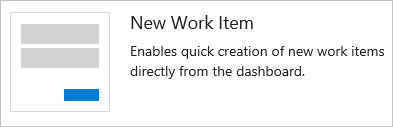
Permite adicionar itens de trabalho do painel. Os itens de trabalho que você adiciona usando este widget são automaticamente definidos para o Caminho de Área padrão da equipe. O Caminho de Iteração atribuído corresponde ao último Caminho de Iteração atribuído a um item de trabalho pelo usuário conectado no momento.
Para alterar os padrões da equipe, consulte Sobre equipes e ferramentas Agile.
Resultados da consulta
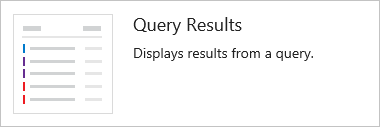
Um bloco configurável que lista os resultados de uma consulta compartilhada. Na caixa de diálogo de configuração, selecione uma consulta favorita ou compartilhada da equipe.
Para criar uma consulta compartilhada, consulte Usar o editor de consultas para listar e gerenciar consultas.
Bloco de consulta
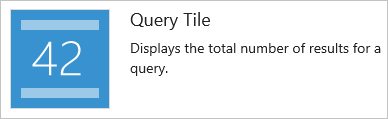
Um bloco configurável para exibir o resumo dos resultados da consulta compartilhada. Na caixa de diálogo de configuração, selecione uma consulta favorita ou compartilhada da equipe. Opcionalmente, você pode especificar regras para alterar a cor do bloco de consulta com base no número de itens de trabalho retornados pela consulta.
Para criar uma consulta compartilhada, consulte Usar o editor de consultas para listar e gerenciar consultas.
Burndown do Sprint (Análise)
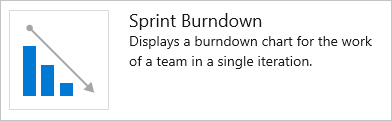
Gráfico de burndown de uma equipe para um sprint para o painel. Este widget é baseado em dados do Analytics. Você tem várias opções de configuração para este widget, incluindo a seleção de uma equipe, iteração e período de tempo.
As equipes usam o gráfico de burndown para mitigar o risco e verificar o aumento do escopo durante todo o ciclo de sprint.
Burndown de Corrida (Legado)

O gráfico de burndown da equipe para o sprint atual para o painel. Este gráfico sempre exibe dados para o sprint atual.
As equipes usam o gráfico de burndown para mitigar o risco e verificar o aumento do escopo durante todo o ciclo de sprint.
Burndown de Sprint
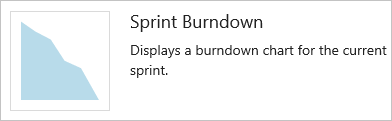
O gráfico de burndown da equipe para o sprint atual para o painel. Este gráfico sempre exibe dados para o sprint atual.
As equipes usam o gráfico de burndown para mitigar o risco e verificar o aumento do escopo durante todo o ciclo de sprint.
Capacidade de Sprint
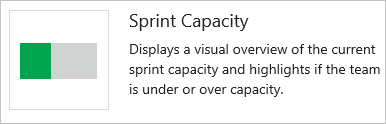
O gráfico de barras de capacidade da equipe para o sprint atual. Para planejar e monitorar seus recursos de sprint, defina a capacidade da equipe e atualize o Trabalho Restante durante o sprint.
Consulte Definir capacidade.
Visão geral do Sprint
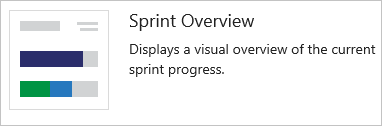
Uma visão geral configurável do progresso do sprint. Você pode escolher entre uma contagem de pontos de história ou um número de itens de trabalho. Marcar a caixa de seleção Mostrar dias não úteis indica a contagem de todos os dias restantes no sprint, independentemente dos dias que a equipe selecionou como dias de folga.
As equipes planejam seus sprints definindo sprints e atribuindo itens de lista de pendências a uma iteração.
Velocidade
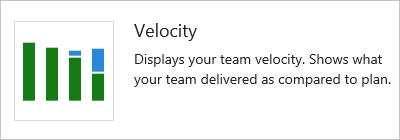
O widget Velocity rastreia a capacidade de uma equipe de entregar trabalho sprint após sprint. Você configura o widget selecionando uma equipe, um tipo de item de trabalho, um campo de agregação e o número de sprints. O widget aproveita os dados do Analytics. Você pode acompanhar a velocidade de uma única equipe, não de várias equipes.
Para obter orientações adicionais, consulte Velocidade.
Links de trabalho
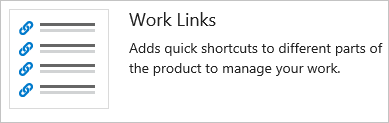
Widgets do Azure Repos
Adicione widgets de rastreamento de código para rastrear alterações feitas em um repositório ou obter acesso rápido a solicitações de pull do Git para sua equipe.
Bloco de código
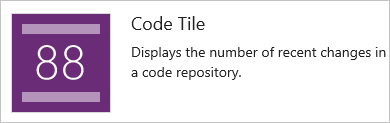
Um bloco configurável que exibe o resumo de uma pasta de código ou repositório Git. Para configurar, selecione o bloco adicionado, selecione um repositório, selecione um branch (somente Git) e selecione um caminho. O bloco de código dá suporte a repositórios TFVC (Controle de Versão do Team Foundation) e Git.
Pull Request
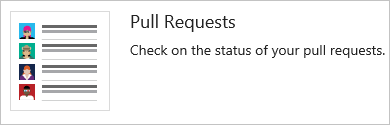
Um widget configurável que exibe PRs ativas solicitadas pela equipe ou atribuídas ou solicitadas pela pessoa conectada. Selecione a equipe e o repositório Git para as solicitações de pull de interesse.
Para obter mais informações, consulte Examinar o código com solicitações de pull.
Solicitação de pull (vários repositórios)
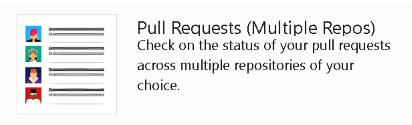
Um widget configurável para exibir PRs ativos solicitados pela equipe ou atribuídos ou solicitados pela pessoa conectada. Selecione a equipe e até 10 repositórios para as solicitações de pull de interesse.
Para obter mais informações, consulte Examinar o código com solicitações de pull.
Este widget está atualmente em visualização privada
Widgets do Azure Pipelines
Adicione widgets de pipeline de build e lançamento para acompanhar a integridade de seus builds e versões.
Histórico de build
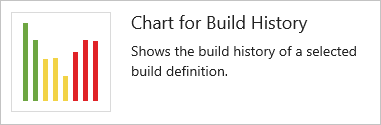
Exibe um histograma de todos os builds executados para o pipeline de build configurado. Na caixa de diálogo de configuração, selecione a compilação que deseja monitorar. Passe o mouse sobre uma barra para saber quanto tempo a compilação levou para ser concluída. Selecione a barra para abrir o resumo dessa compilação específica. A cor da barra indica: verde-concluído, vermelho-reprovado e amarelo-concluído sem testes.
Status da Implantação
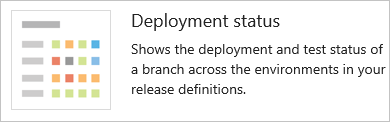
Widget configurável que mostra uma exibição combinada do status da implantação e da taxa de aprovação de teste em vários ambientes para um conjunto recente de compilações. Configure o widget especificando um pipeline de build, branch e pipelines de lançamento vinculados. Para exibir o resumo do teste em vários ambientes em uma versão, o widget fornece uma exibição de matriz de cada ambiente e taxa de aprovação de teste correspondente.
Você pode escolher qualquer célula para ver uma exibição mais detalhada do ambiente selecionado.
Visão geral do pipeline de lançamento
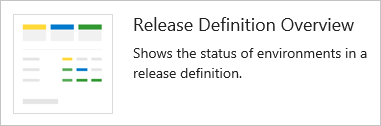
Widget configurável que você pode usar para exibir e acompanhar o status de um pipeline de lançamento. Este widget mostra a versão como uma série de ambientes, com o nome da versão e a data ou hora em que foi iniciada.
A cor do título e o ícone em cada ambiente indicam o status atual da versão, que são os mesmos usados na página Versões . Selecione um pipeline de lançamento na coluna à esquerda para filtrar a lista apenas para versões desse pipeline.
Qualidade dos requisitos
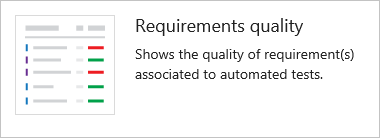
Widget configurável que você pode usar para acompanhar a qualidade continuamente de um pipeline de build ou lançamento. O widget mostra o mapeamento entre um requisito e os resultados de teste mais recentes executados em relação a esse requisito. Ele fornece insights sobre a rastreabilidade de requisitos. Por exemplo, os requisitos não atendem à qualidade, aos requisitos não testados e assim por diante.
Para obter mais informações, consulte Rastreabilidade de requisitos
Widgets do Azure Test Plans
Adicione widgets de rastreamento de teste aos seus painéis para mostrar o status, o progresso ou as tendências de seus esforços de teste. Além dos widgets listados aqui, você pode adicionar gráficos de rastreamento de teste ao seu painel. Para obter mais informações, consulte Acompanhar o status do teste.
Gráfico para planos de teste
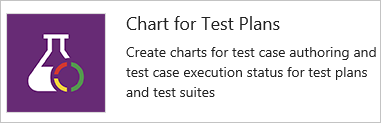
Um widget configurável que permite rastrear o progresso da criação de casos de teste ou o status da execução de testes para testes em um plano de teste. Comece selecionando um plano de teste e um conjunto de testes. Em seguida, selecione o gráfico de caso de teste para o progresso da criação do teste ou os resultados do teste para o progresso da execução do teste. Por fim, selecione o tipo de gráfico e os pivôs.
Para obter mais informações, consulte Acompanhar os resultados do teste.
Tendência dos Resultados de Teste
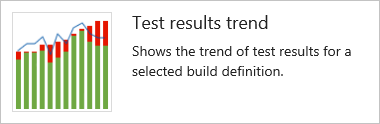
Um bloco configurável que exibe a tendência dos resultados do teste para o pipeline de build ou lançamento selecionado. O widget ajuda você a visualizar as tendências de teste durante um período de tempo. O widget apresenta padrões sobre falhas de teste, duração do teste e outros.
Na caixa de diálogo de configuração, selecione a compilação ou versão cujos resultados de teste devem ser monitorados. Existem várias opções de gráfico para escolher, como Linha, Coluna e Coluna Empilhada, com base em sua preferência. Opcionalmente, mapeie a tendência de duração do teste no gráfico existente adicionando um gráfico de linhas secundárias.
Para obter insights mais profundos e maior configurabilidade, consulte Análise de teste.
O widget Tendência de resultados de teste (avançado) fornece visibilidade quase em tempo real dos dados de teste para várias compilações e versões. O widget mostra uma tendência dos resultados do teste para pipelines selecionados. Você pode usá-lo para acompanhar a contagem diária de teste, taxa de aprovação e duração do teste. Acompanhar a qualidade do teste ao longo do tempo e melhorar a garantia de teste é fundamental para manter um pipeline de DevOps íntegro. O widget dá suporte ao acompanhamento de métricas avançadas para um ou mais pipelines de build ou pipelines de lançamento. O widget também permite a filtragem de resultados de teste por resultado, métricas de empilhamento e muito mais.
Para obter mais informações, consulte Configurar o widget Tendência de Resultados de Teste (Avançado).
Conteúdo informativo e outros links
Para dar suporte à adição, adicione um ou mais dos seguintes widgets:
- Conteúdo configurável
- Links para recursos
- Funções que sua equipe acessa com frequência
Página da Web incorporada
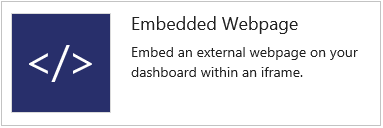
Um bloco configurável para exibir o conteúdo de uma página da Web. A página exibida é interativa.
O widget é compatível com páginas da Web que permitem a incorporação de iframes.
Markdown
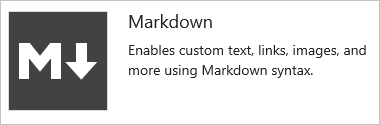
Um bloco configurável para exibir qualquer tipo de informação, orientação ou links que você desejar. Você também pode configurar o widget para apontar para um arquivo armazenado em seu repositório. Na caixa de diálogo de configuração, adicione as informações que deseja compartilhar com sua equipe.
Para obter mais informações, confira Adicionar Markdown a um painel.
Outros Links
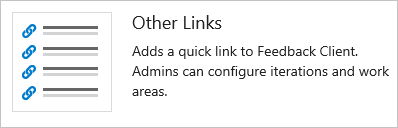
Membros da Equipe
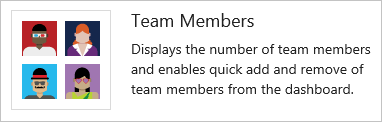
Mostra os perfis dos membros da equipe e, ao passar o mouse, seu alias de usuário.
Para administradores de equipe, oferece suporte ao acesso à caixa de diálogo rápida para adicionar ou remover membros da equipe.
Observação
Este widget é uma maneira conveniente de adicionar membros da equipe a equipes específicas dentro de projetos. Se você removê-lo, ainda poderá adicionar usuários à sua equipe na página de administração da equipe.
Atalhos do Visual Studio
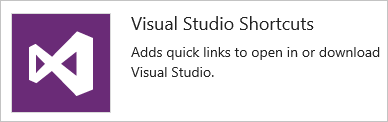
Fornece links para abrir ou baixar o Visual Studio.
O cliente do IDE do Visual Studio vem com o plug-in do Team Explorer, que fornece acesso rápido a vários recursos, alguns dos quais não estão disponíveis por meio do portal da Web.
Bem-Vindo
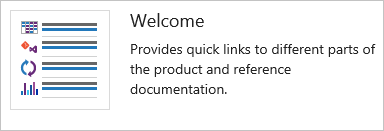
Widgets do Marketplace
Você pode encontrar mais widgets de interesse no Marketplace.
Se o proprietário da organização ou o administrador da coleção de projetos desabilitar um widget do marketplace, você verá a seguinte imagem:
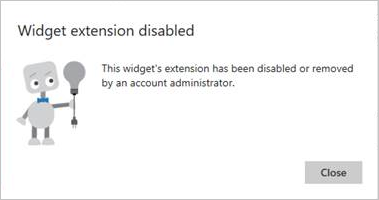
Para recuperar o acesso a ele, solicite ao administrador para restabelecer ou reinstalar o widget.
Extensibilidade
Usando o serviço de API REST, você pode criar um widget de painel. Para obter mais informações sobre as APIs REST para painéis e widgets, consulte Painéis (API).